Cómo cifrar (encriptar) correos electrónicos en Outlook
En la Universidad de Puerto Rico se valora enormemente la seguridad en todos los aspectos de nuestra institución, especialmente en nuestros sistemas de comunicación y colaboración. Se reconoce la importancia de proteger la confidencialidad y privacidad de la información, tanto internamente como con la comunidad en general. Por esta razón, es crucial tomar precauciones al enviar correos electrónicos para garantizar que los datos sensibles se mantengan seguros y protegidos.
Utilizar la encriptación (cifrado) de correos electrónicos es esencial para asegurar la seguridad de la información sensible que compartimos. Mediante la encriptación, los mensajes se codifican y solo los destinatarios autorizados pueden acceder al contenido. Esto protege contra accesos no autorizados, garantiza la confidencialidad de datos, cumple con regulaciones y previene ataques de phishing. Al implementar esta medida en la Universidad de Puerto Rico, reforzamos la protección de datos y la confianza en la privacidad.
Con las siguientes instrucciones obtendrás un paso a paso sobre cómo encriptar tus correos electrónicos con Outlook, el cliente de correo electrónico mayormente utilizado en nuestra institución. Al seguir estos pasos, estarás fortaleciendo la seguridad de las comunicaciones institucionales y contribuyendo a mantener la confidencialidad de la información que se comparte a través de este medio. Recuerda, cada uno de nosotros juega un papel importante en la protección de nuestros datos.
Microsoft Outlook ofrece varias opciones diferentes de encriptación:
- Encrypt (solo encriptar): Si el destinatario es fuera de la comunidad universitaria (un correo fuera de la Universidad) requerirá que utilice un código de una sola vez para verificar su identidad y leer el mensaje. Sin embargo, si el destinatario es miembo de la comunidad universitaria (con correo electrónico @upr.edu), no será necesario. En su lugar, el sistema autenticará la identidad del destinatario internamente y le permitirá acceder al contenido del mensaje sin tener que ingresar un código adicional. Esto agiliza el proceso de lectura del mensaje para los destinatarios internos de la universidad.
- Do Not Forward (no reenviar): Incluye las características anteriormnte descritas de Encrypt Only, además de no permitir que el destinatario reenvíe el mensaje a otros. Tampoco permitirá copiar (copy/paste) o imprimir el contenido del mensaje.
- University of Puerto Rico - Confidential : Restringe el acceso a los destinatarios con una cuenta de correo electrónico de la institución, limitando a que no pueda ser accedido a otras personas con cuentas fuera de la universidad. Tampoco permitirá copiar o imprimir el contenido del mensaje.
- University of Puerto Rico - Confidential View Only: Restringe el acceso a los destinatarios con una cuenta de correo electrónico de la universidad, limitando a que no pueda ser accedido a otras personas con cuentas fuera de la universidad. Además, el o los destinatarios tampoco podrán re-enviar o modificar el mensaje. Tampoco permitirá copiar o imprimir el contenido del mensaje.
Instrucciones
Para enviar correos electrónicos con alguna de las características anteriores, a continuación las instrucciones:
Cliente web de Microsoft Outlook (outlook.com):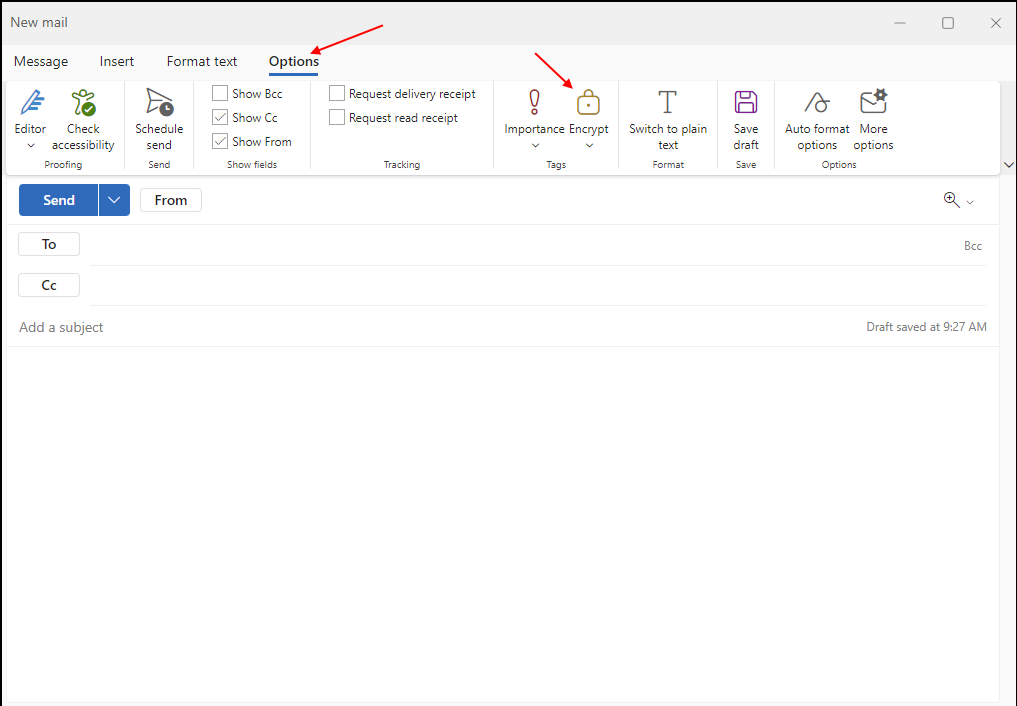
- Redacta tu mensaje.
- Haz clic en "Options" (Opciones) en el menú superior de la ventana.
- Selecciona "Encrypt" (Encriptar) en el menú desplegable.
- Elige cómo deseas encriptarlo.
Cliente de escritorio de Microsoft Outlook, versión tradicional:
- Redacta tu correo electrónico.
- Haz clic en "File" (Archivo).
- Selecciona "Properties" (Propiedades).
- Haz clic en "Security Settings" (Configuración de seguridad).
- Elige la opción adecuada.
Tu mensaje se encriptará y así protegerás tus comunicaciones contra miradas indiscretas que bajo circunstancias excepcionales pudieran interceptar el envío o que accedan a la bandeja de entrada del destinatario de manera no autorizada. Además, al encriptar tus correos electrónicos en Outlook, evitarás que los mensajes que contengan información privada sean bloqueados por la herramienta de Prevención de Pérdida de Datos (DLP) de Outlook y asegurarás que lleguen a sus destinatarios previstos.

